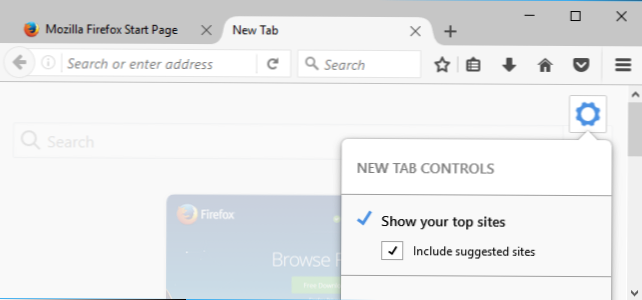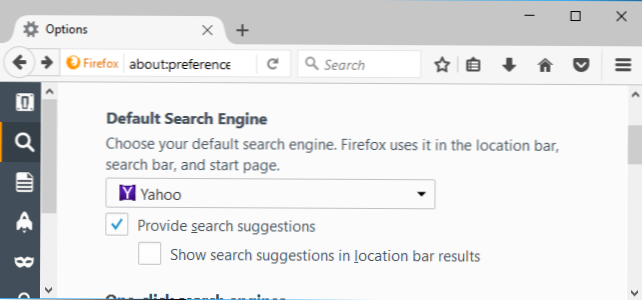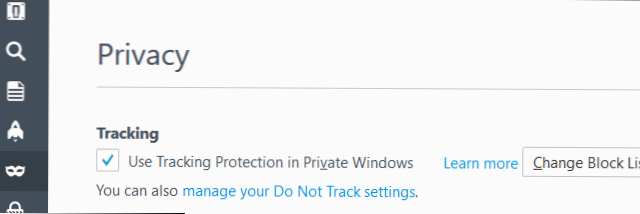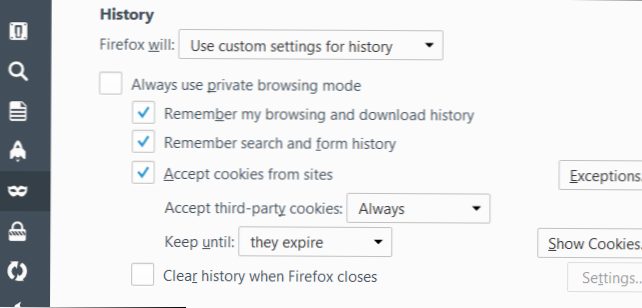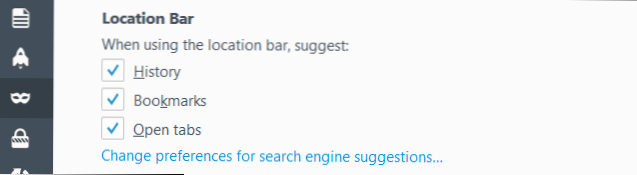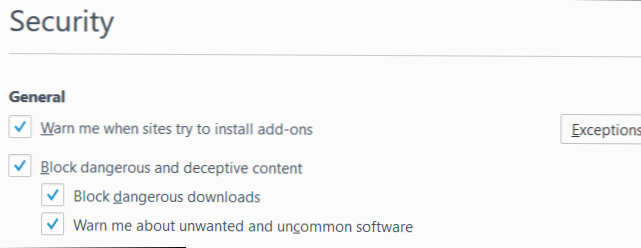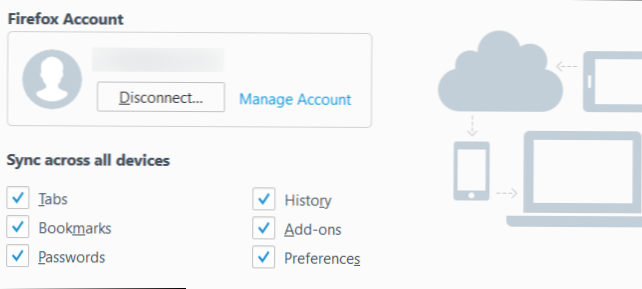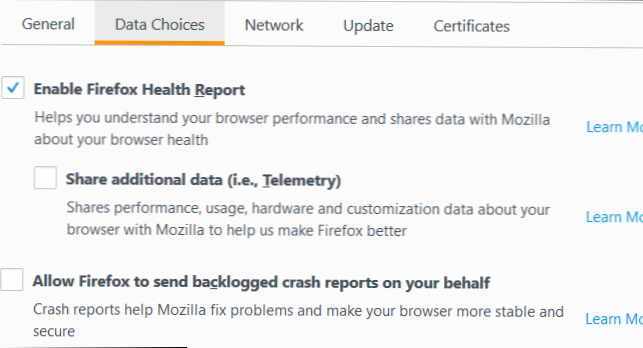Подобно на други модерни браузъри, Firefox включва няколко функции, които изпращат вашите данни през Интернет. Firefox контактите Mozilla, Yahoo и сървърите на Google по подразбиране. Не ви препоръчваме да деактивирате всички тези функции, тъй като те правят полезни неща. Но ще обясним какви са различните възможности, за да можете да вземате информирани решения.
Ако просто искате да разглеждате частно, без да оставяте песни на собствения си компютър, отворете прозореца за частно сърфиране, като щракнете върху менюто> Нов частен прозорец.
Скриване на предложените сайтове в новия ви раздел в браузъра
Когато отворите нов раздел, Firefox ще ви покаже страница с връзки към уебсайтове. Те включват както "водещите сайтове", така и уебсайтовете, които често посещавате, както и сайтовете, които Mozilla предлага.
Преди това Mozilla използва функцията за сайтове, за да покаже спонсорирани реклами в новата страница на Firefox, но сега я използва само за "откриване на съдържание".
За да предотвратите извличането и показването на предложените сайтове от Firefox, кликнете върху иконата на зъбно колело в горния десен ъгъл на новата страница и премахнете отметката от "Включване на предложените сайтове". Можете също да изберете "Показване на празна страница" в това меню, ако искате просто да видите празна страница.
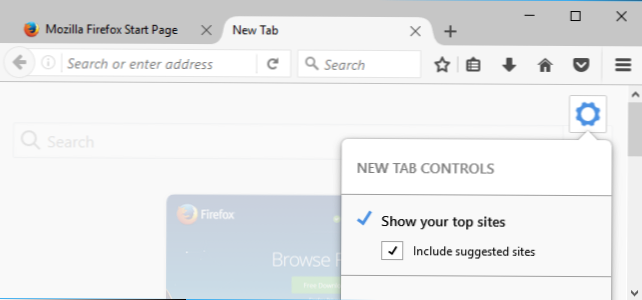
Изберете опции за търсене
Други опции са достъпни в прозореца Опции на Firefox. Кликнете върху менюто> Опции, за да го отворите.
Когато въвеждате в полето за търсене на Firefox, Firefox изпраща вашите натискания на клавиши, докато пишете на вашата търсачка - Yahoo по подразбиране. Търсещата ви машина показва предложените ви търсения в полето, докато пишете.
Ако не ви харесва, можете да изберете категорията "Търсене" в страницата с опции за Firefox и да премахнете отметката от квадратчето "Предложете предложения за търсене". Firefox няма да изпраща търсенията ви до която и да е търсачка, докато не натиснете Enter.
По подразбиране Firefox не изпраща съобщенията, които въведете в адресната ви лента, в търсещата ви машина за предложения. Ако обаче активирате опцията "Показване на резултатите от търсенето в резултатите от лентата за местоположение", ще видите и предложения за търсене, когато пишете в адресната лента на Firefox.
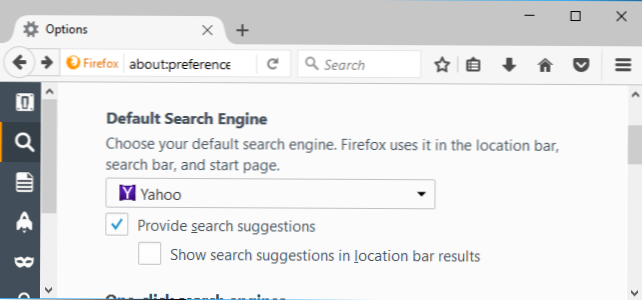
Настройте настройките за поверителност
Ще намерите други подходящи опции в секцията "Поверителност" на екрана Опции на Firefox, включително:
- Използвайте защитата за проследяване в частни Windows: Firefox автоматично активира списък за защита на проследяването, който блокира уеб тракерите, но само когато използвате частен прозорец за сърфиране. Можете да кликнете върху "Промяна на списъка за блокиране", за да изберете по-агресивен списък за защита от проследяване, отколкото стандартната. Ако деактивирате тази функция, Firefox няма да блокира проследяващите сайтове в частните прозорци на сърфиране.
- Управлявайте настройките си Не проследявайте: Firefox изпраща автоматично заявка "не се проследява" с трафика ви при сърфиране в мрежата, когато използвате частен прозорец за сърфиране. Можете да кликнете върху връзката "Управлявай Вашите настройки" и да кажете на Firefox да изпрати заявка "Не проследявай" на всеки уебсайт, който посещавате. Това обаче е само заявка и повечето уебсайтове ще го игнорират. "Не проследявай" не е сребърен куршум.
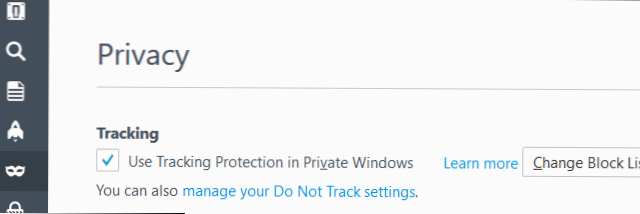
- история: По подразбиране Firefox винаги ще помни историята ви и ще позволи на уебсайтовете да задават "бисквитки". Ако искате, можете да настроите Firefox да "никога не си спомня историята" и Firefox ще бъде постоянно в режим на частно сърфиране. Можете също така да изберете "Използване на персонализирани настройки за историята". Ако го направите, можете да конфигурирате точно как функционира Firefox. Например, можете да кажете на Firefox да не приема "бисквитките" на трети страни, които често са от рекламни мрежи, или автоматично да изчистите историята си при затваряне на Firefox. Имайте предвид, че автоматично изчистване на "бисквитките" ви или активиране на режима на постоянно частно сърфиране ще доведе до излизане от уебсайтовете, когато затворите браузъра си и като цяло ще направите интернет по-досадно.
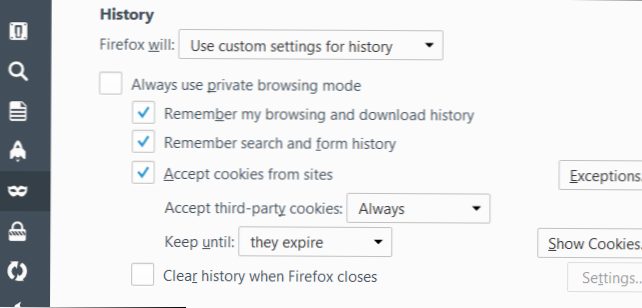
- Лента за местоположението: Firefox автоматично ще предложи уебсайтове въз основа на историята ви на сърфиране, отметките и отворените раздели, когато пишете в адресната лента. Това би могло потенциално да покаже чувствителни сайтове, които може да не искате други хора да виждат през рамото ви, когато пишете в адресната лента, така че да можете да го деактивирате. Firefox не изпраща историята или отметките ви на сървър за тази функция - всичко това се случва на локалния компютър. Тази опция само помага да не се предлагат чувствителни уебсайтове, когато въвеждате лентата си за местоположение.
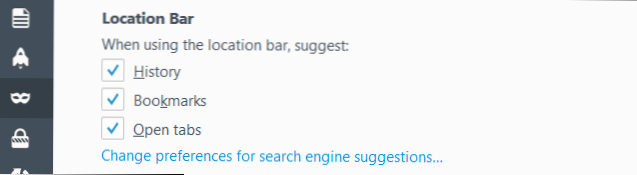
Контрол защита защита
Панелът за защита контролира използването от Firefox на услугата на Google за безопасно сърфиране.
- Блокирайте опасното и измамно съдържание: Firefox автоматично изтегля списък от опасни адреси на уеб страници от Google на всеки 30 минути, когато тази функция е активирана. Когато посещавате уеб страница, Firefox проверява адреса на сайта срещу този файл и го блокира, ако съответства на известен опасен сайт. Ако даден сайт, който посещавате, съответства на списъка, Firefox ще изпрати точния адрес на уеб страницата на Google за безопасно сърфиране, за да потвърди, че е опасно, преди да го блокира. Firefox изпраща само адреса на уеб страница, която посещавате на сървърите на Google, ако изглежда, че съответства на опасен сайт в списъка.
- Блокирайте опасни изтегляния: Когато изтеглите файл на приложение, Firefox ще блокира файла незабавно, ако адресът му се покаже в списъка с лоши уеб сайтове. Ако това не стане, Firefox ще изпрати информация за програмата, която изтегляте в услугата за безопасно сърфиране на Google, за да провери дали е безопасна или дали съдържа злонамерен софтуер. В Windows Firefox изпраща само данни за приложението до Google, ако няма известен добър издател, така че данните няма да бъдат изпратени, ако изтегляте софтуер от надеждна компания като Microsoft или Google.
- Предупреждавайте ме за нежелан и необичаен софтуер: Тази опция кара Firefox да ви предупреждава, преди да изтеглите софтуер, който съдържа "потенциално нежелани програми" или PUP. Работи по същия начин като опцията "Блокиране на опасни изтегляния".
Препоръчваме Ви да оставите всички тези опции активирани. Те ви помагат да се предпазите от фишинг уебсайтове, злонамерени уеб страници, изтегляне на злонамерен софтуер и нежелани програми, които не искате да инсталирате.
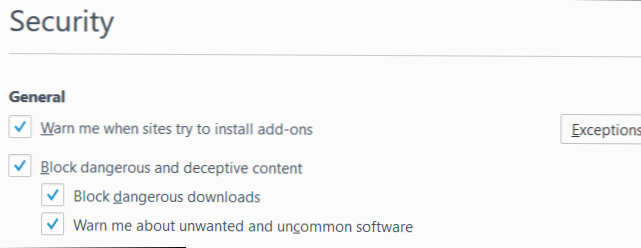
Изберете кои данни от браузъра синхронизират
Firefox автоматично синхронизира вашите отворени раздели, отметки, записи в историята, добавки, пароли и предпочитания между устройствата ви, ако влезете с профил в Firefox. Данните ви ще бъдат съхранявани онлайн на сървърите на Mozilla, за да имате достъп до тях на всяко устройство и можете бързо да възстановите данните си от браузъра на нов компютър, само като влезете със същия профил в Firefox.
За да контролирате точно какво синхронизира Firefox, отидете на прозореца "Sync" в прозореца с опции на Firefox и изберете опциите си. Можете също така да прекъснете връзката с Firefox от тук, за да спрете синхронизирането на всичко. Ако нямате създаден профил тук, Firefox няма да синхронизира данните от браузъра ви със сървърите на Mozilla.
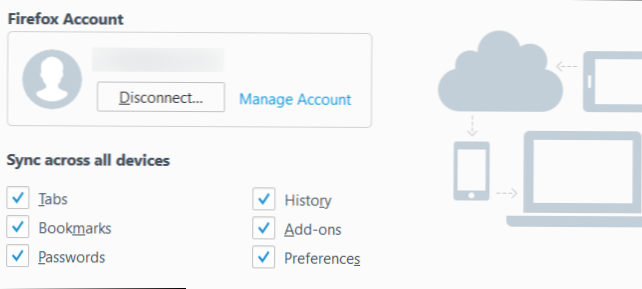
Направете своя "избор на данни"
На екрана "Разширени" има още опции. Под раздела "Данни за избор" можете да изберете коя информация да се споделя с Mozilla.
- Активирайте здравния доклад на Firefox: Firefox следи здравето на браузъра ви, включително подробности за това колко време Firefox отнема да започне и колко се срива. Firefox споделя тази информация с Mozilla, така че Mozilla може да разбере как Firefox се представя в реалния свят. Можете също да го прегледате сами, като кликнете върху менюто> Помощ> Доклад за здравето на Firefox. Ако деактивирате тази опция, Firefox ще спре да се мониторира и да споделя тези основни данни с Mozilla.
- Споделяйте допълнителни данни (т.е. телеметрия): Тази опция е изключена по подразбиране, но можете да я активирате. Ако го направите, Firefox също ще сподели допълнителни подробности с Mozilla, включително как Firefox изпълнява, какви функции използвате, как сте персонализирали браузъра си и какъв хардуер е във вашия компютър. Mozilla може да използва тази информация, за да види как хората използват Firefox и го подобряват.
- Позволете на Firefox да изпраща от ваше име отчети за катастрофата: Тази опция е изключена по подразбиране, но можете да я активирате. Ако го направите, Firefox автоматично ще изпраща доклади за сривове на Mozilla. Тези отчети се генерират след срив на Firefox и включват информация, която Mozilla може да използва, за да диагностицира проблема, да научи колко хора срещат проблема и да го поправи.
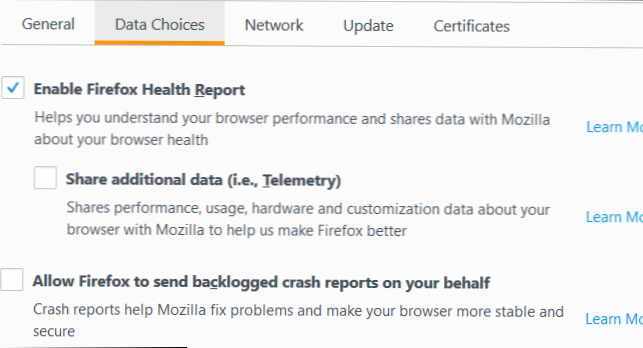
Под Разширени> актуализации можете да изберете дали Firefox да инсталира автоматично актуализации или не. Силно ви препоръчваме да оставите тази опция сама и да позволите на Firefox да се актуализира. Ако не го направите, няма да получите критични актуализации на защитата и злонамерените уеб страници, които посещавате, ще могат да атакуват компютъра ви чрез браузъра ви. Актуализациите за сигурност на автоматичния уеб браузър са от решаващо значение за това,
Image Credit: elPadawan (редактиран)